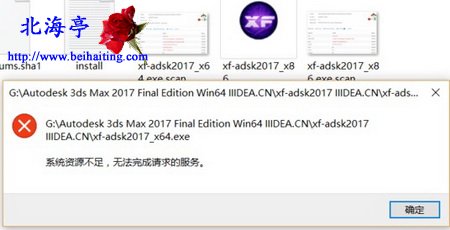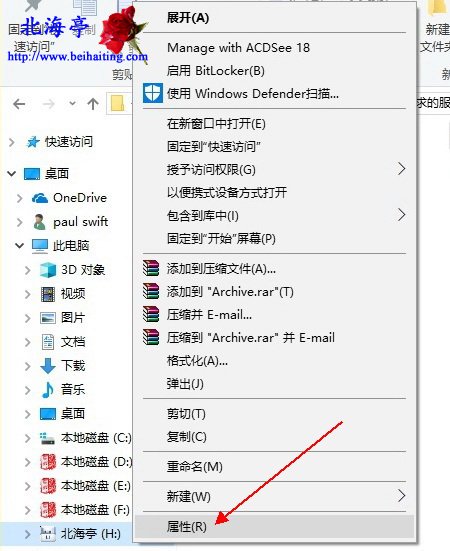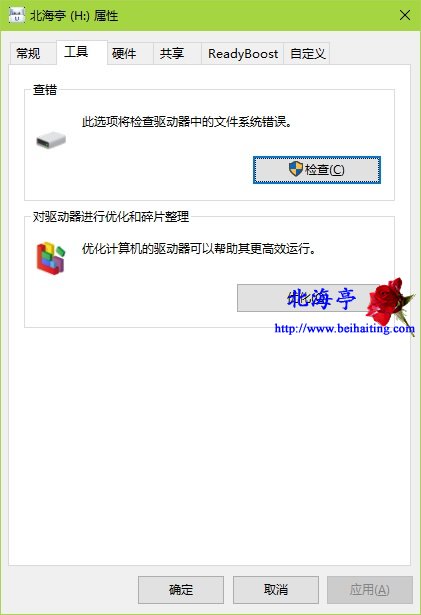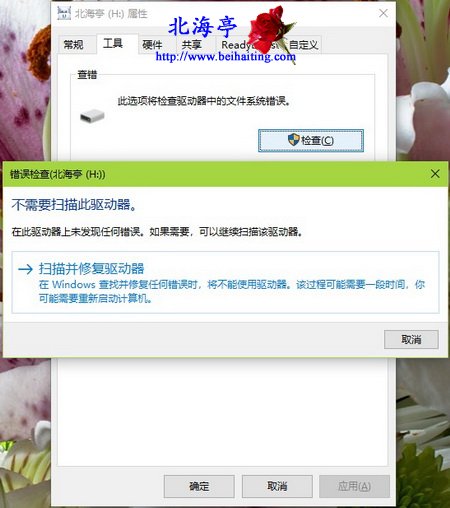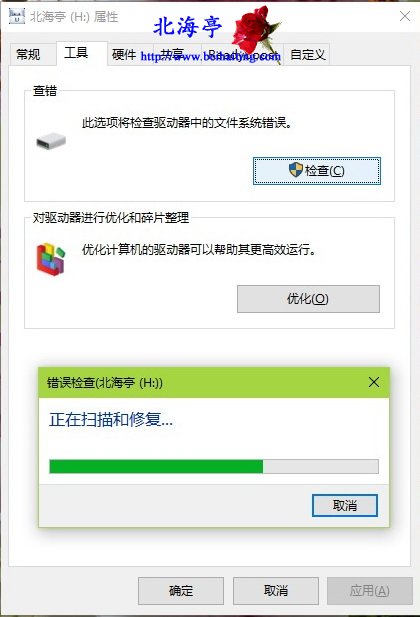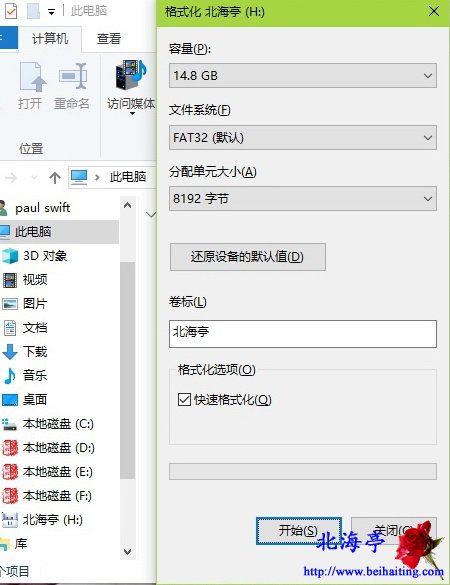|
Win10打开U盘提示系统资源不足无法完成请求的服务怎么办?盲人骑瞎马,夜半临深池。勿急勿燥,如果不是硬件出了状况,很可能是杀毒软件的问题,使用Win10系统的朋友,如果遇到打开U盘,或者打开U盘中的文件提示系统资源不足无法完成请求的服务,可以参考下下面笔者为您提供的解决办法。
方法一、关闭杀毒软件 如果遇到的是,打开U盘中的个别文件,可采用关闭杀毒软件方法 系统自带杀毒软件Defender操作方法,请点击参考:Win10怎么关闭Windows Defender实时保护? 或者将该文件添加至排除项,具体操作方法请点击参考:Win10自带杀毒软件Windows Defender怎么设置排除项? 第三方软件,有网友反映特别是迈克菲(McAfee)会出现这种情况,请自行想办法关闭杀毒软件或干脆卸载 方法二、修复或格式化U盘 如U盘打不开请参考下面操作 第一步、打开文件资源管理器,对着U盘上单击鼠标右键,在弹出菜单中点击选择“属性”
第二步、在U盘属性对话框,点击切换到“工具”选项卡,点击“查错”下方的“检查”按钮
第三步、在提示“错误检查”窗口,点击“扫描并修复驱动器”
第四步、系统会自动开始进行修复,扫面完成后查看是能否正常打开磁盘
第五步、若问题依旧,对着U盘上单击鼠标右键,点击选择菜单中的“格式化” 第六步、在格式化窗口,点击勾选“快速格式化”,然后点击“开始”,等待系统自动完成即可
|